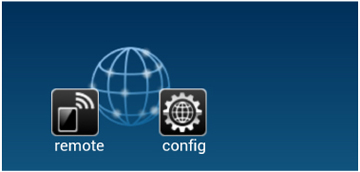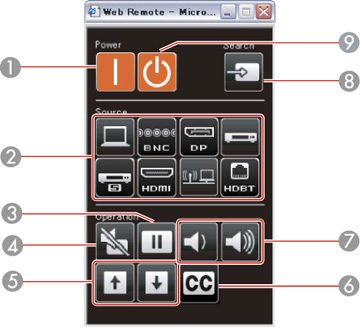Una vez que
haya conectado el proyector a su red, puede seleccionar los ajustes
del proyector y controlar la proyección con un navegador Web
compatible. Esto le permite acceder al proyector de forma remota.
Nota: Las
funciones de configuración y control de la red son compatibles con
Microsoft Internet Explorer 8.0 o
posterior y Safari en las redes que no utilizan un servidor
proxy para la conexión. No puede seleccionar todos los ajustes de
los menús del proyector o controlar todas las funciones del
proyector con un navegador Web.
Nota: Si configura
el ajuste Modo en espera en Comunic.
activ., puede utilizar un navegador Web para seleccionar los
ajustes y controlar la proyección, incluso si el proyector está en
modo de espera.